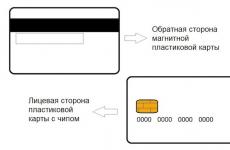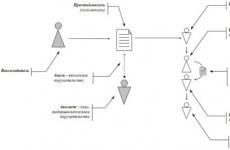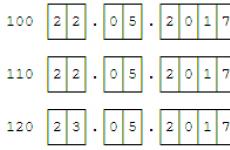Добавление способа оплаты в Google Play: подробная инструкция. Как привязать способы оплаты? Как добавить карту в свой аккаунт гугл
Карта Альфа-Банка «World of Tanks»
3.8 (75.56%) 9 голосовТанковый аркадный симулятор MMOA «World of Tanks» завоевал множество сторонников во всем мире – сотни тысяч людей одновременно выходят в онлайн, чтобы насладиться геймплеем любимой игры. В World of Tanks существует своя игровая валюта – «золото», которую надо покупать за реальные деньги – рубли, доллары, евро, национальные валюты стран СНГ.
Там, где существует оборот реальных денег, нужна структура способная этим оборотом управлять. Некоторые банки заинтересовались этим вопросом, но решить его удалось только Альфа-банку, который выпустил карту Ворлд оф Танкс с уникальной возможностью «Goldback» — тоже самое, что и привычный Cashback, только возврат производится в игровой валюте, а не в рублях.
Что нужно знать про банковскую карту World of Tanks от Альфа-банка?
Компания Wargaming совместно с Альфа-Банком создала бонусную программу, с помощью которой игрок мира танков способен пополнять свой игровой счет, не покупая игровую валюту напрямую, а тратя деньги на покупки с дебетового счета.
Всего существует две банковских карты World of Tanks, отличия между которыми лежат в их статусе – MasterCard Standard и MasterCard Black Edition. Помимо этого, есть карточки, выпущенные для других продуктов Wargaming – карта World of Tanks Blitz (Блитц – игра в танки для мобильных платформ на базе Android и Aple IOS), карта World of Warship. Карты WoT Blitz и WoT Warship также, как и карта World of Tanks, имеют статусный тип Блэк Эдишен.
Внимание! Карта World of Tanks Blitz никак не связана с карточкой World of Tanks – карты не имеют общего игрового счета.
Активация карты, привязка к игровому аккаунту
Первое, что должен сделать клиент – заказать карту в Альфа-Банке. Это можно сделать напрямую или через . Чтобы активировать карту World of Tanks, привяжите ее к своему аккаунту. Для этого 12-значный номер карты необходимо вписать в диалоговое окно по .
Более подробно о том, как привязать карточку к аккаунту, можно узнать из этого видео:
Внимание! Банковская карточка World of Tanks может быть выпущена только после того, как были оформлены пакеты услуг. Для MasterCard Standard – это «Максимум», «Комфорт», «Оптимум», «Эконом». Для MasterCard Black Edition – «Максимум+».
Бонусная программа
После того, как карта привязана, в танках себя можно чувствовать гораздо комфортнее – программа Goldback исправно пополняет золотом счет игрового аккаунта. Логика Goldback тождественна логике программы Cashback – отличие в том, что деньги не возвращаются на основной счет, а трансформируются в игровую валюту.
Несколько слов по картам WoT MasterCard Standard и WoT MasterCard Black Edition. При выборе карт важно осознавать различия, которые междуними существуют.
| WoT MasterCard Standard | WoT MasterCard Black Edition |
|---|---|
| Android Pay, Aple Pay и Samsung Pay. | |
| Goldback – от 6 до 8,5 золота за каждые 100 руб. | 8,5 золота за каждые 100 руб. |
| Бесплатное SMS-информирование. | |
| 0% платы за пополнение с карточек других банков. | |
| Оплата за переводы с карт других банков в «Альфа-Мобайл» и «Альфа-Клик» не начисляется. | |
| Месяц премиума. | Месяц премиума. |
| Плата за пакетный сервис 490 руб. в год. | Плата за пакетный сервис 3990 руб. в год. |
| Скидка 5% в премиум магазине Wargaming. | Скидка 5% в премиум магазине Wargaming. Открывается доступ к танкам, которые обычные игроки не могут купить в премиум магазине Wargaming. |
| Премиум обслуживание с пакетом Максимум+. |
Величина зачисления золота по программе Goldback зависит от количества потраченных денег: если было потрачено меньше 20 тысяч руб., то будет начислено 6,5 золота за 100 потраченных рублей; если потрачено больше 20 тысяч, то будет начислено 8,5 золота за каждые 100 руб.
Особенности бонусной программы
- Месяц премиума дарится однократно на одну карту. Начисление премиума осуществляется с первым возвратом игровой валюты.
- Все игровые финансовые операции происходят в пределах одного аккаунта.
- Скидка 5% в премиум магазине Wargaming осуществляется путем начисления игровой валюты на счет игрока. К примеру, товар стоит 1000 золота, игрок платит 1000 золота – и 50 золота поступает на его счет.
- Если траты по карте превысили 30 тысяч рублей, игрок получает специальный бонус в виде 18 игровых резервов: 9 на опыт для техники (50%), 9 на опыт экипажа (200%), 9 на свободный опыт (300%).
- Если игрок привязал карту к аккаунту World of Tanks, а покупку в премиум магазине Wargaming делает в разделе World of Warship, то золотая валюта будет начисляться на общий игровой аккаунт.
🔥 Также интересно: 🔥
Платежная карта Сбербанка – ключ к личному банковскому счету. Привязка карты к дополнительным услугам (мобильный и онлайн банкинг) позволит ее владельцу контролировать все проводимые операции по ней. Также это предоставит держателю карточки возможность свободно оперировать средствами, и осуществлять платежи без посещения банка.
Привязать карту Сбербанка к Вебманивозможно при помощи сервиса привязки счета системы Webmoney Transfer . При этом присоединить карту возможно, если владелец счета является:
- резидентом РФ;
- персонифицированным пользователем (аттестат не ниже формального с подтвержденными данными);
- обладателем именной карты систем Visa/ MasterCard (поддерживающих протокол безопасности 3-DSecure).
1. Для проведения процедуры пользователю необходимо авторизоваться в системе сервиса привязки, и в разделе «Прикрепление карты» нажать кнопку «Прикрепить».


3. После этого шага системой будет предложено оформить подписку на услугу оповещения о проведенных операциях. При желании пользователя подключить сервис необходимо ввести данные электронной почты и номера телефона (установить соответствующие галочки).

4. Следующим действием будет ввод реквизитов банковской карты (номер, срок действия, коды СVV/СVC). После этого необходимо нажать «Продолжить».

5. Для подтверждения привязки необходимо ввести код, присланный в СМС сообщении от банковского учреждения.

6. После этого можно завершить процедуру привязки нажатием кнопки «Завершить». При успешном прохождении процедуры данные привязанной карты отобразятся в разделе «Мои счета/карты».

СистемаРayРal: как привязать карту Сбербанка

В системе предусматривается возможность привязки пластиковых карточек платежных систем Visa/MasterCard. При этом следует учесть, что их уровень должен быть не ниже типов Classic/Standard. Кроме этого, карточка в обязательном порядке должна быть подключена к услуге мобильного банкинга.
Для проведения процедуры привязки карты к счету необходимо перейти по ссылке «Добавить или подтвердить банковскую карту». Находится эта функция в разделе «Мои счета» личного кабинета пользователя . Системой будет предложена форма к заполнению реквизитов карты.

После заполнения всех реквизитов системой будет предложено проверить правильность введенных данных. Если всё верно, продолжение процедуры привязки карты необходимо подтвердить нажатием «Продолжить». Перед этим следует удостовериться, что на карточном счете находится сумма в размере 1,95 USD (платеж авторизации). Если счет карты в рублях, то сумма будет списана по конверсионному курсу банка . Данные средства будут зачислены на счет клиента в системе после подтверждения карты.

В течение определенного времени (2-3 дня) в адрес клиента системы будет направлен код подтверждения. Его необходимо будет ввести в соответствующую форму «Добавить или подтвердить банковскую карту».

Привязать карту Сбербанка к кошелькусистемы Qiwi

Владельцу Киви кошелька привязать карту Сбербанка можно путем прохождения следующих этапов.
Находясь в своем интерфейсе в системе необходимо перейти в раздел «Зарегистрировать карту». Из списка, предложенного системой, выбрать банковское учреждение – Сбербанк. Далее необходимо ввести информацию:
- карточный номер;
- данные владельца карты (латиницей, и в точности, как указано на карте);
- срок действия платежной карты;
- код СVV/СVC (находится с обратной стороны карточки).

При вводе секретного кода необходимо использовать предложенную системой виртуальную клавиатуру.
После введения всех данных со счета карты системой будут переведены средства в произвольной сумме на счет кошелька. Ее размер можно узнать либо из полученного от банка СМС-сообщения (услуга мобильный банкинг), либо из выписки по счету в системе Сбербанк Онлайн. Данные платежа необходимо впоследствии ввести в графе «Подтверждение карты».
- В случае утери телефона или смены номера (к которому привязана карта) обратитесь в отделение банка и напишите заявление об отключении услуги по данному номеру.
- Учтите, что к счетам (электронным кошелькам) систем электронных платежей можно привязать только именные банковские карты.
- Проводить перевод средств с электронного кошелька на пластиковую карту доступно идентифицированным пользователям. Перед привязкой карты к счету пройдите
Благодаря скорости и безопасности проведения платежей бесконтактная технология получила огромную популярность во всем мире. Оплата товаров в супермаркетах при помощи смартфона стала обычным явлением для россиян. Первым банком, который предложил бесконтактные платежи в интернет-магазинах, стал Сбербанк. Он запустил новый инструмент и клиенты задались вопросом, как подключить Google Pay для оплаты онлайн-покупок на самых популярных браузерах. Пользователи могут проводить транзакции на смартфонах через Сбербанк Онлайн.
 Система Андроид пей сменила своё название на Гугл пей
Система Андроид пей сменила своё название на Гугл пей Главное преимущество нововведения для покупателей – нет необходимости каждый раз вводить все данные по карте, что значительно ускоряет процесс оплаты.
 Этот сервис позволяет бесплатно совершать оплаты как в обычных торговых точках, так и в интернет-магазинах
Этот сервис позволяет бесплатно совершать оплаты как в обычных торговых точках, так и в интернет-магазинах
Подключение сервиса возможно только для смартфонов со встроенной ОС Android 4.4 или выше. Если планируется оплачивать покупки в терминалах, то в телефоне должен быть встроен NFC-модуль. Это означает, что ваше мобильное устройство поддерживает технологию беспроводной передачи данных.
Чтобы убедиться, что ваш телефон сможет подключиться к сервису, нужно выяснить эти параметры.
Для определения версии операционной системы:
- зайти в настройки;
- найти раздел «Система»;
- выбрать пункт «О телефоне»;
- здесь будет указана цифровая версия ОС.
Способ определения наличия модуля NFC зависит от производителя. Иногда на батарее размещена соответствующая наклейка или присутствует эмблема. В самом телефоне получить необходимую информацию удобно в настройках:
- зайти в настройки;
- выбрать «Беспроводные сети»;
- далее кликнуть на «Еще…»;
- там будет указан модуль.
Стоит отметить еще один момент: если на смартфоне получены root-права, то сервис может отказать в работе.
 Активировать сервис можно в три простых шага
Активировать сервис можно в три простых шага - зайдите в Google Play Маркет;
- следуя подсказкам, загрузите бесплатное приложение и запустите его;
- при отсутствии подключения Сбербанк Онлайн — загрузите его в приложение;
- в главном меню найдите нужную карточку и откройте ее;
- затем найдите опцию «Добавить в Android Pay»;
- нажмите на указанную строку и действуйте согласно подсказкам;
- заполните все поля и примите условия пользования;
- подтвердите номер карточки;
- карта привязана.
Таким способом можно подключить к Google Pay сразу несколько карт Сбербанка. Подойдут абсолютно все виды дебетовых и кредитных карточных продуктов, кроме Маэстро.
Как оплачивать онлайн-покупки?
 Процесс оплаты происходит в считанные секунды
Процесс оплаты происходит в считанные секунды Платежный сервис позволяет покупателям оплачивать приобретаемые товары не только в обычных магазинах, где установлены NFS-терминалы, но и в интернет-магазинах. Оформляя заказ, пользователи могли увидеть на сайтах опцию «Оплата через Google Pay». Сейчас они могут провести транзакцию, используя привязанную к сервису карточку Сбербанка. Для проведения операции необходимо, чтобы были выполнены следующие условия:
- авторизация пользователя в аккаунте сервиса;
- магазин должен принимать оплату через платежный сервис.
При оплате заказа пользователю достаточно выбрать учетную запись, одну из привязанных карт и подтвердить операцию.
Банк также предусмотрел услугу приема платежей через Google Pay в мобильных приложениях для юридических лиц. На сайте учреждения можно оставить соответствующую заявку.
Напомним, как проводить платеж в NFS-терминалах:
- обязательно разблокировать экран смартфона;
- поднести его к терминалу;
- на экране появится надпись о завершении транзакции и прозвучит звуковой сигнал;
- снятие денег произошло успешно.
Насколько безопасен сервис?
Разработчики гарантируют, что все проведенные транзакции отличаются высоким уровнем безопасности. Объясняется это тем, что все финансовая информация проходит шифровку по технологии SSL и отправляется на хранение на защищенные серверы Google. Есть еще одно доказательство гарантированной безопасности и конфиденциальности. При проведении платежной операции у продавца даже нет номера карты покупателя. При расчете используется всего лишь номер виртуального счета, который присваивается пластику.
 Необходимым условием работы сервиса является: телефон с андроид 4,4 и выше + карта банка
Необходимым условием работы сервиса является: телефон с андроид 4,4 и выше + карта банка О безопасности использования Google Pay для карт Сбербанка свидетельствует еще один факт. Сервисом можно пользоваться только при настроенной блокировке экрана мобильного аппарата. Это необходимо для того, чтобы посторонние лица не узнали ПИН-код карты, графический ключ и не смогли пройти проверку отпечатков. Если клиент отключит функцию блокировки, то в целях безопасности приложение автоматически сотрет виртуальный счет, привязанный к карточке.
В случае утери или кражи смартфона Google предусмотрел сервис «Найти устройство», которое находится в системных настройках в разделе «Безопасность». При использовании функционала владелец аппарата может заблокировать его, отследить месторасположение, а также стереть все данные.
Видео-инструкция, как пользоваться Google Pay (Android Pay)
Обзор по возможностям, настройке и использованию системы бесконтактных оплат в обычных торговых точках и в интернет-магазинах.
Заключение
Для большинства покупателей при совершении онлайн-покупок приоритетным является скорость проведения транзакции и ее безопасность. Расширение функционала для бесконтактных платежей позволяет клиентам Сбербанка оплачивать выбранные товары без дополнительных действий в более комфортных условиях.
В приложении Google Play есть как бесплатный контент, так и платный. Если человек захочет приобрести программу, тогда ему нужно позаботиться о перечислении денег. Добавить способ оплаты в Google Play может любой пользователь, достаточно лишь выбрать подходящий вариант. Не так важно, через компьютер или телефон человек будет проходить процедуру. Алгоритм действий одинаковый, достаточно лишь знать точную инструкцию. Тогда не составит труда подключить способ оплаты, а затем начать совершать покупки.
У некоторых людей могут возникать трудности с загрузкой приложений из Плей Маркета , если не указан вариант оплаты. Причем может не получаться скачать приложение даже в том случае, когда оно предоставляется бесплатно. Такую проблему можно решить несколькими способами, рассмотрим основные из них.
Человек может увидеть следующее сообщение Гугл Плей : «Прежде чем устанавливать приложения из Google Play, добавьте способ оплаты и завершите настройку аккаунта». Чтобы получить возможность загружать игры, можно указать возраст меньше 9 лет. В этом случае должно исчезнуть подобное сообщение.
Также можно все-таки добавить способ оплаты, он пригодится, если в будущем человек захочет купить программу. Чтобы с этим не возникло проблем, рекомендуется следовать определенной инструкции. С ее помощью можно будет без труда добавлять вариант перевода денег.
Как добавить способ оплаты в Google Play с телефона
Прежде всего, человеку потребуется завести аккаунт в системе Google, чтобы получить возможность настраивать профиль. Поэтому если его еще нет, то нужно позаботиться о добавлении. Уже после этого можно перейти непосредственно к добавлению способа оплаты в Плай Маркете с мобильного телефона.
Инструкция:

Важно! Процедура не занимает больше нескольких минут, особенно если человек знает инструкцию. Достаточно лишь иметь доступ в интернет, чтобы осуществить необходимые действия.
Отметим, что в будущем можно будет сменить способ, которым будет расплачиваться человек. Поэтому нет ничего страшного в том, что со временем потребуется с помощью другого метода покупать игры.
Как в Google Play сменить способ оплаты
Как уже говорилось, не составляет труда изменить вариант платежа, если человека больше не устраивает предыдущий метод. Полезно будет рассмотреть порядок действий, в целом
он не сильно отличается от вышеописанного. Однако рассмотрим, как придется
действовать.
Что делать:
- Сначала придется открыть Play Market на телефоне.
- Затем нужно выбрать вариант «Аккаунт», «Способы оплаты» и «Другие настройки платежей».
- При необходимости следует авторизоваться в Google Payments.
- В браузере следует нажать на «Способы оплаты», а затем под нужным вариантом «Изменить».
- Следует внести правки и указать данные, на которые хочется поменять старые сведения.
- Останется только нажать на «Обновить».
Если все сделано правильно, можно будет установить платное приложение, оплатив его новым методом. Если по каким-то причинам смена не удалась, тогда стоит связаться со службой поддержки. Сотрудники подскажут, как в Гугл Плей изменить способ оплаты в конкретной ситуации.
Как в Плей Маркете поменять номер телефона для оплаты
В некоторых случаях человек выбирает свой телефон, привязанный к аккаунту, для совершения покупок. Со временем может потребоваться изменение номера, и в этом случае проще всего создать новый профиль. После выхода со старого профиля, следует добавить новый аккаунт.
В этом случае стоит указывать уже другой номер телефона, после чего его можно выбрать как основной способ оплаты. Также можно обратиться в службу поддержки, чтобы уже у существующего профиля изменить данные. Однако нельзя однозначно сказать, позволят ли с другого номера покупать и устанавливать приложения. В крайнем случае нужно будет вернуться к схеме, при которой придется создавать новый профиль.
Несмотря на максимальную простоту использования, кого-то может поставить в затруднение вопрос - Как привязать карту к Android Pay?
Для того, чтобы избежать сбоев, вызванных тем, что карта не подходит, лучше сразу предупредить такую ситуацию. Посмотрите, пожалуйста, внимательно на список российских банков, поддерживающих сервис Андроид Пэй на момент создания статьи (также в каждом конкретном банке могут быть введены свои условия по обслуживанию VISA и Mastercard).
Итак, вы можете подключить карты следующих банков:
- Сбербанк;
- Яндекс Деньги;
- ВТБ24;
- Бинбанк;
- Тинькофф;
- Альфа-Банк;
- Ак Барс;
- Открытие;
- Россельхозбанк;
- Райффайзен;
- Точка;
- Русский Стандарт;
- Рокетбанк;
- МТС Банк;
- Промсвязьбанк.
- и т. д.
Если вашего банка пока нет в списке, то, возможно, надо набраться терпения и подождать, пока и он включится в программу участников. Компания Google обязуется оповестить пользователей уведомлением по электронной почте, когда банк-эмитент станет их партнером.
Переходим к главному - наши инструкции.
Как добавить карту к Android Pay?
Вы можете добавить одну или несколько карточек следующим образом:
1. Запускайте приложение Андроид Пэй (скачать его можно из магазина Гугл Плей).
- Если у вас несколько аккаунтов Гугл, нажмите на свое имя вверху экрана и выберите нужный.
2. Теперь у вас на столе появился ярлык, который нужно открыть.
3. Если у вас привязана карта к аккаунту Google, то останется просто её выбрать. Если не привязано, то вам сразу предложат отсканировать её или ввести данные вручную. Если вы выбрали первый вариант, то потом не нужно будет вводить номер и срок действия, но следующие данные также придется заносить вручную:
- код подлинности (три цифры, которые находятся на обороте карты);
- имя и фамилию владельца;
- адрес (улица, номер дома);
- город;
- область;
- индекс;
- номер телефона.
О некоторых и о том, как их обойти вы можете прочесть на нашем сайте.
4. Примите условия пользования Android Pay и своего банка:
 |
 |
5. Подождите, пока карта проверится.
6. Чтобы пользоваться приложением, вам нужно включить блокировку экрана. Это необходимо, чтобы кто-то другой не смог воспользоваться вашим телефоном для оплаты. Выберите один из вариантов: Графический ключ, PIN-код, пароль. Помните! Нужно его запомнить, иначе вы не сможете разблокировать свой телефон.
 |
 |
7. Мы выбрали графический ключ. Нужно нарисовать путь открывания и повторить его для подтверждения.
 |
 |
8. Теперь подтверждаем свою карту по СМС: придет код, который нужно ввести.
 |
 |
9. Если ваш телефон имеет чип NFC, то все, вы можете пользоваться сервисом. На тех смартфонах, на которых нет такого чипа, появится следующее сообщение:
10. Готово!
Важно: После добавления вам может прийти сообщение о том, что списали небольшую сумму денег (30 рублей). Не пугайтесь, это временно, скоро должна прийти смс, что операция отменена.
Итак, мы разобрались, как добавить карту к Android Pay. Следующая подсказка посвящена обратному действию.
Как удалить карту из Android Pay?
1. Запустите платежное приложение. Нажмите на изображение карты;
2. Снизу экрана выплывет сообщение, которое нужно прокрутить. Внизу будет строка "Удалить карту".
 |
 |
Если с удалением возникают какие-то сложности, то уберите карточку из платежного профиля Гугл по ссылке payments.google.com в "Способах оплаты": найдите нужную карточку и нажмите под ней "Удалить".
Надеемся, что наш материал был полезен! Следите за обновлениями.